
جدول المحتويات:
- مؤلف John Day [email protected].
- Public 2024-01-30 07:38.
- آخر تعديل 2025-01-23 12:53.
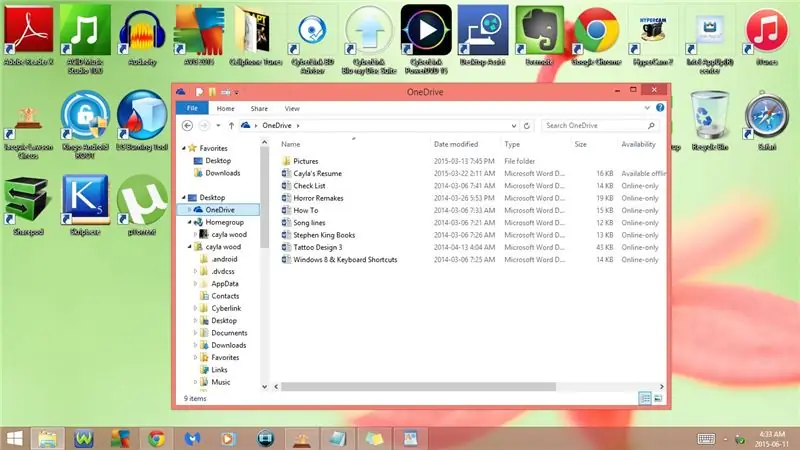

سيوضح لك هذا Instructable بعض الأشياء التي ربما لم تكن تعرفها عن سلة المحذوفات
يرجى الاشتراك في قناتي
شكرا:)
الخطوة 1: ليس فقط لحذف الأشياء
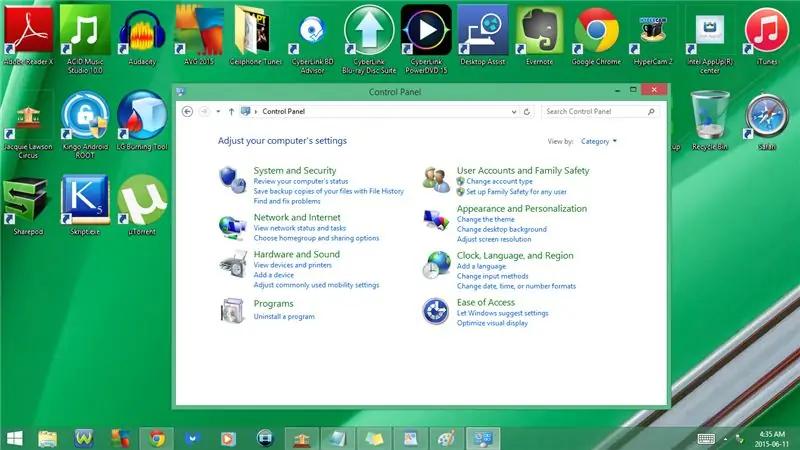
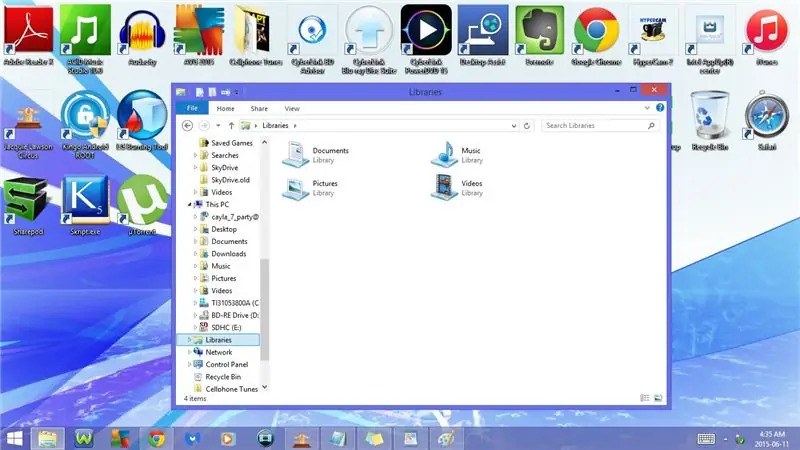
يمكنك بالفعل الوصول إلى جميع الملفات والمجلدات الموجودة على جهاز الكمبيوتر الخاص بك من سلة المحذوفات
الخطوة الثانية: اختصارات لوحة المفاتيح: الجزء الأول
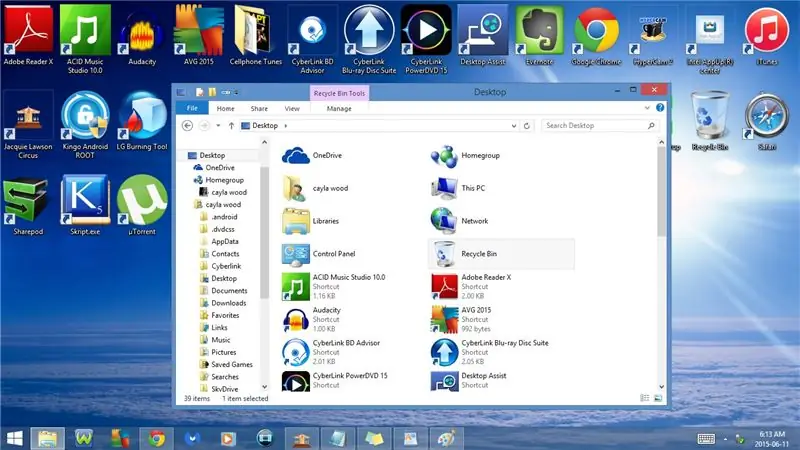
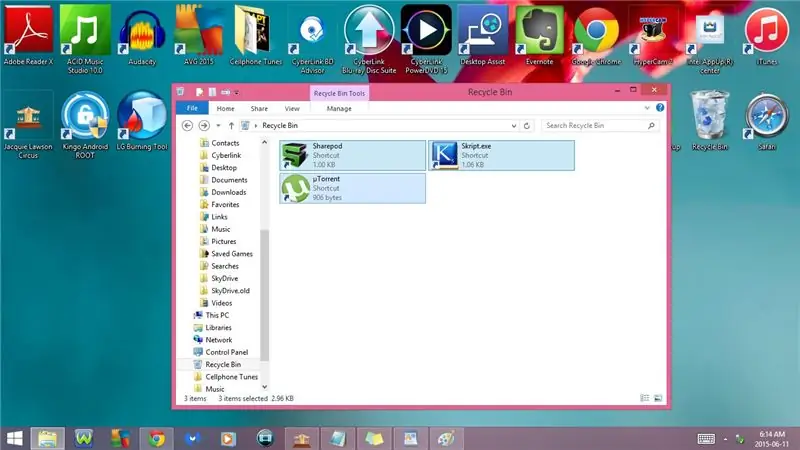
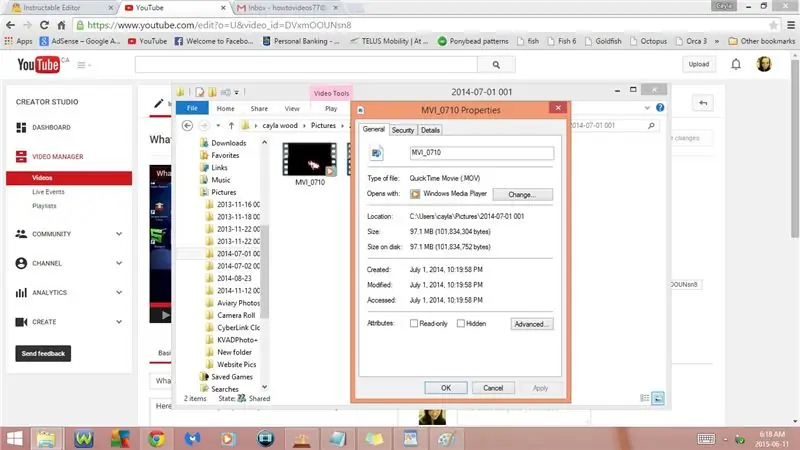
1. F5 أو Fn + F5
ينعش
2. Alt + سهم لأعلى
حتى سطح المكتب
- سيؤدي هذا إلى فتح مجلد سطح المكتب
3. Alt + سهم لليسار
خلف
4. Alt + سهم لليمين
إلى الأمام
5. Ctrl + A
اختر الكل
- سيؤدي هذا إلى إبراز كل شيء في سلة المحذوفات مرة واحدة
- يكون مفيدًا عندما تحاول حذف الكثير من الملفات مرة واحدة
6. Ctrl + X
يقطع
7. Ctrl + V
معجون
8. Ctrl + Enter
الخصائص
أ) عام
- نوع الملف:
- يفتح بـ:
- موقع:
- مقاس:
- الحجم على القرص:
- خلقت:
- المعدل:
- تم الوصول إليها:
- صفات:
- تغيير البرنامج الذي يفتح به
- متقدم
الخطوة 3: اختصارات لوحة المفاتيح: الجزء 2
ب) الأمن
ج) التفاصيل
وصف
- عنوان
- الترجمة
- تقييم
- العلامات
- تعليقات
فيديو
- طول
- عرض الإطار
- ارتفاع الإطار
- معدل البيانات
- إجمالي معدل البت
- معدل الإطار
صوتي
- معدل البت
- القنوات
- معدل عينة الصوت
وسائط
- الفنانون المشاركون
- عام
- النوع
الخطوة 4: اختصارات لوحة المفاتيح: الجزء 3
أصل
- المديرون
- منتجون
- الكتاب
- ناشرون
- مزود المحتوى
- تم إنشاء الوسائط
- المشفرة بواسطة
- عنوان URL للمؤلف
- عنوان URL الترويجي
- حقوق النشر
المحتوى
- التصنيف الأبوي
- سبب التصنيف الأبوي
- الملحنون
- الموصلات
- فترة
- مزاج
- جزء من المجموعة
- المفتاح الأولي
- نبضة في الدقيقة
- محمي
الخطوة 5: اختصارات لوحة المفاتيح: الجزء 4
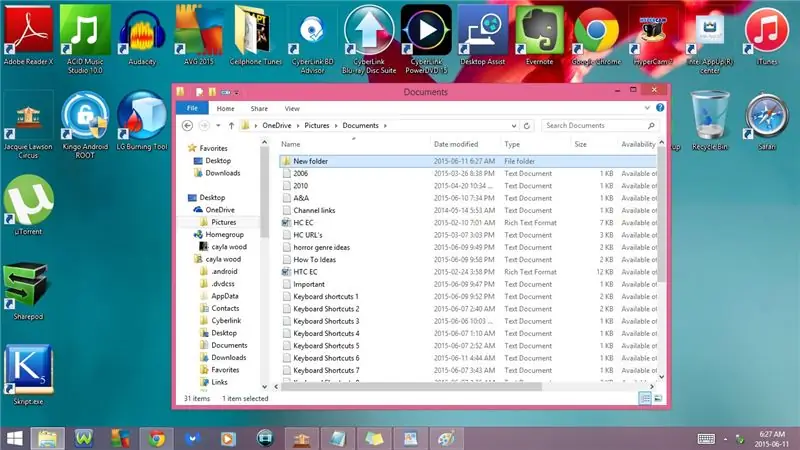
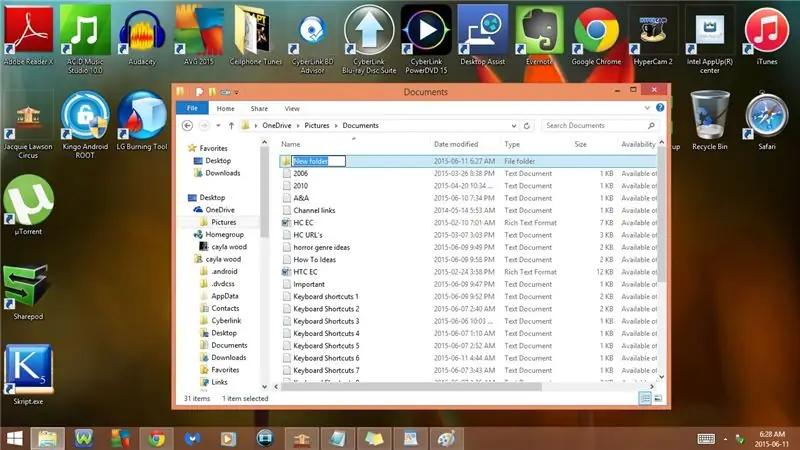
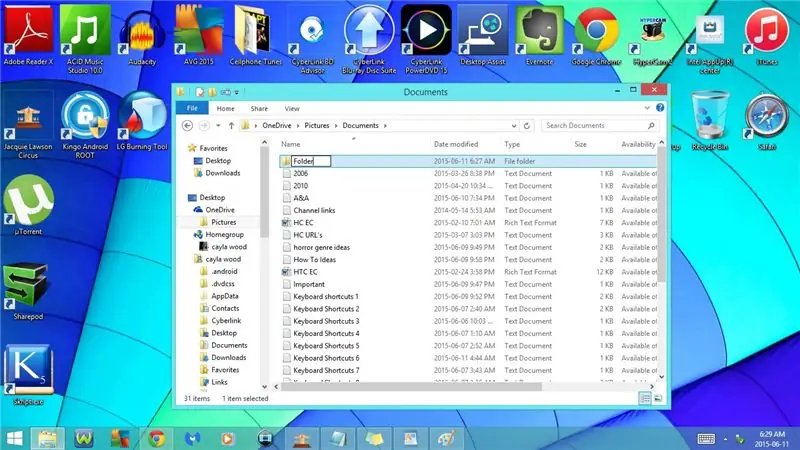
ملف
- اسم
- نوع العنصر
- مسار الملف
- مقاس
- تاريخ الإنشاء
- التاريخ عدل
- صفات
- التوفر
- حالة غير متصل بالشبكة
- مشترك مع
- صاحب
- الحاسوب
- قد تختلف التفاصيل حسب الملف الذي حددته
9. Ctrl + Shift + N
إنشاء مجلد جديد
10. F2 أو Fn + F2
إعادة تسمية
- اضغط على مفتاح backspace أو del واكتب الاسم الجديد
11. Ctrl + D
حذف
12. ديل
حذف
13. Alt + P.
فتح / إغلاق جزء المعاينة
- يسمح لك هذا بمعاينة ملاحظاتك في سلة المحذوفات
14. Alt + Shift + P
فتح / إغلاق جزء التفاصيل
- يظهر لك تفاصيل حول الملف الذي حددته
- الموعد محجوز:
- العلامات:
- تقييم:
- أبعاد:
الخطوة 6: اختصارات لوحة المفاتيح: الجزء الخامس
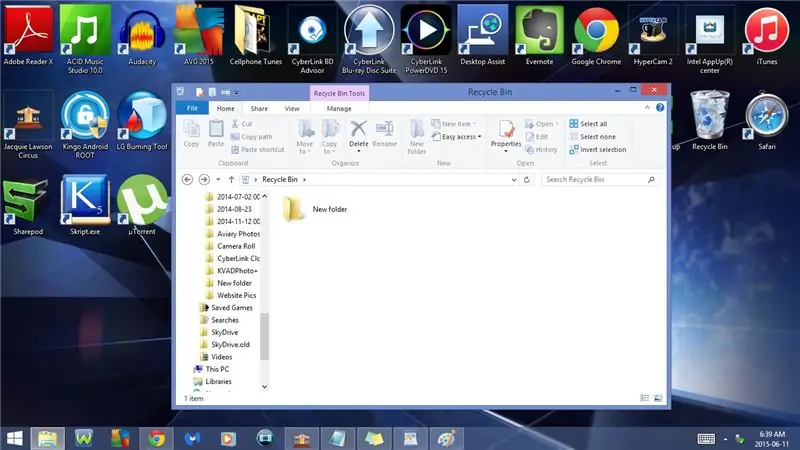
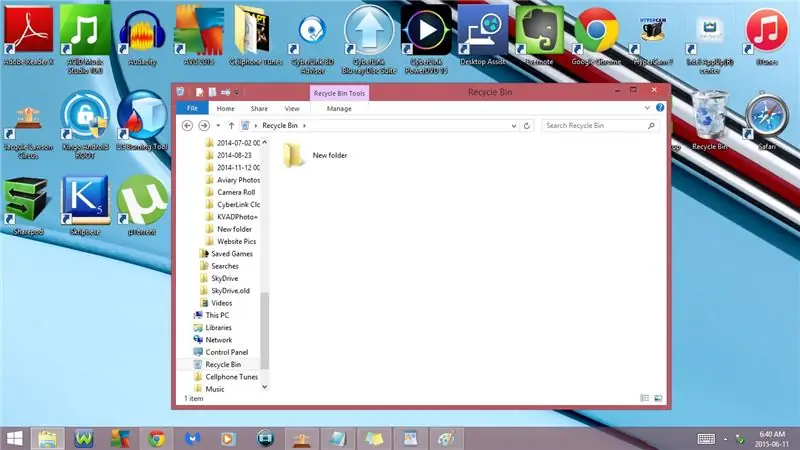
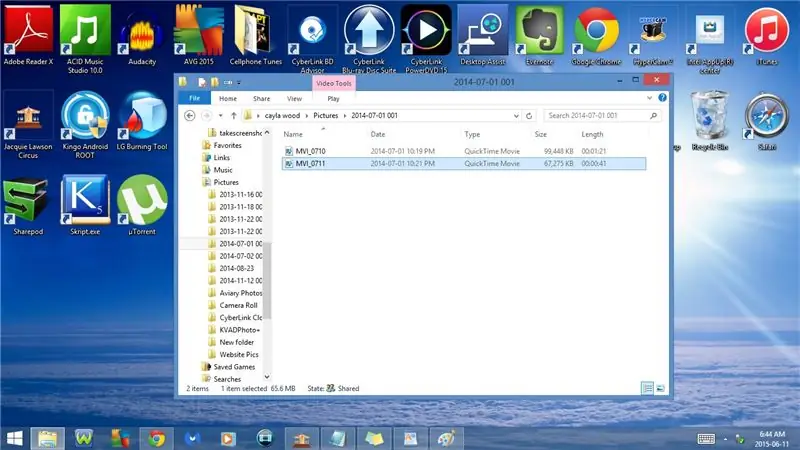
- مقاس:
- عنوان:
- المؤلفون:
- تعليقات:
- التوفر:
- صانع الكاميرا
- طراز الكاميرا
- موضوعات:
- تاريخ الإنشاء:
- التاريخ عدل:
- قد تختلف التفاصيل حسب الملف الذي حددته
15. Ctrl + F1
إظهار / تصغير الشريط
- ملف
- الصفحة الرئيسية
- يشارك
- رأي
- يدير
16. Ctrl + Shift + 6
التغيير إلى عرض المعلومات
- اسم الملف
- الموعد محجوز
- نوع الملف
- مقاس
- طول
17. Ctrl + Shift + 2
التغيير إلى عرض الصورة المصغرة الكبيرة
18. Ctrl + N
موصى به:
شاحن هاتف ليثيوم أيون من سلة المهملات: 4 خطوات

شاحن هاتف Li-ion من المهملات: هذا بنك طاقة سريع وبسيط من الأشياء التي يمتلكها معظم الأشخاص بالفعل في منازلهم
ضوء شمسي بدون بطارية ، أو ضوء شمسي لمَ لا ؟: 3 خطوات

ضوء شمسي بدون بطارية ، أو ضوء شمسي … لمَ لا ؟: مرحبًا. آسف لغتي الإنجليزية شمسي؟ لماذا ا؟ لدي غرفة مظلمة قليلاً أثناء النهار ، وأحتاج إلى تشغيل الأضواء عند الاستخدام. قم بتثبيت ضوء الشمس ليلاً ونهارًا (غرفة واحدة): (في تشيلي) - لوحة شمسية 20 واط: 42 دولارًا أمريكيًا - البطارية: 15 دولارًا أمريكيًا - الطاقة الشمسية مقاول الشحن
سلة الفرز - كشف سلة المهملات وفرزها: 9 خطوات

سلة الفرز - كشف سلة المهملات وفرزها: هل سبق لك أن رأيت شخصًا لا يقوم بإعادة التدوير أو يقوم بذلك بطريقة سيئة؟ هل سبق لك أن رغبت في الحصول على آلة تقوم بإعادة التدوير من أجلك؟ استمر في قراءة مشروعنا ، فلن تندم! Sorter bin هو مشروع بدافع واضح للمساعدة
إخفاء سلة المحذوفات: 10 خطوات

إخفاء سلة المحذوفات: هل تكره رمز سلة المحذوفات هذا على سطح مكتب Windows XP الذي لن يختفي؟ استخدم هذه الطريقة لإخفائها دون إخفاء أي من الرموز الأخرى الخاصة بك
قم بإزالة & quot؛ سلة المحذوفات & quot؛ الأيقونة: 4 خطوات

قم بإزالة & quot؛ سلة المحذوفات & quot؛ الرمز: مستخدمي Windows الذين أرادوا سطح مكتب نظيف تم إيقافهم دائمًا بشيء واحد: سلة المحذوفات. هذا هو الرمز الوحيد على سطح المكتب الذي لا يمكنك إزالته ، أو على الأقل هذا ما قصدته Microsoft. لقد جربت طريقة روبرتوان لإخفاء ال
